教学|不用下载任何软件 在 Chrome 上直接开启 PDF 档签名!Adobe 新推的扩充功能超实用!
▼
立刻加入扩充功能 XD
现在要签署公事上的文件你是都先印下来、签名,再传真回去,还是你都直接用电脑、手机电子签名了呢?之前有跟大家分享过 iPhone、Android 如何在 PDF 档上签名,这次要跟大教学反思20篇简短家分享的,不用下载任何软件!直接利用 adobe 新推的扩充功能,就能在 Chrome 浏览器上开 PDF 档签名签名个性喔!
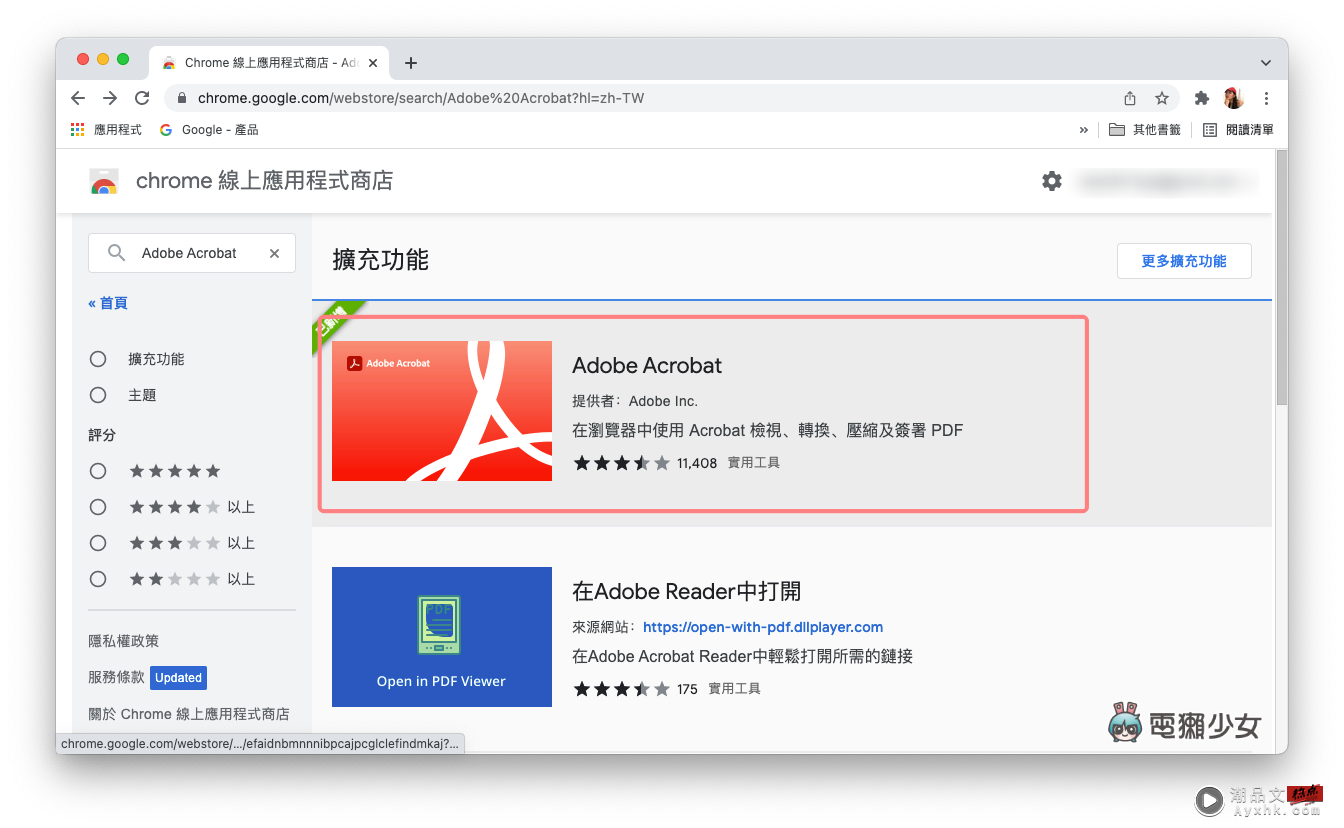
不知道大家有没有用过 Adobe Acrobat 这个 App?他们最近推出适用于Chrome 浏览器的“Adobe Acrobat”扩充功能,是可以免费使用的(更多进阶功能才需付费)!用它在浏览器上开启 PDF 档案时,就可以直接加上pdf是什么意思文字、注解、签名等等的功能,非常方便!
在 Chrome 加入扩充功能
首先我们要先在 Chrome 浏览器的右上角“…”>>更多工具>>扩充功能
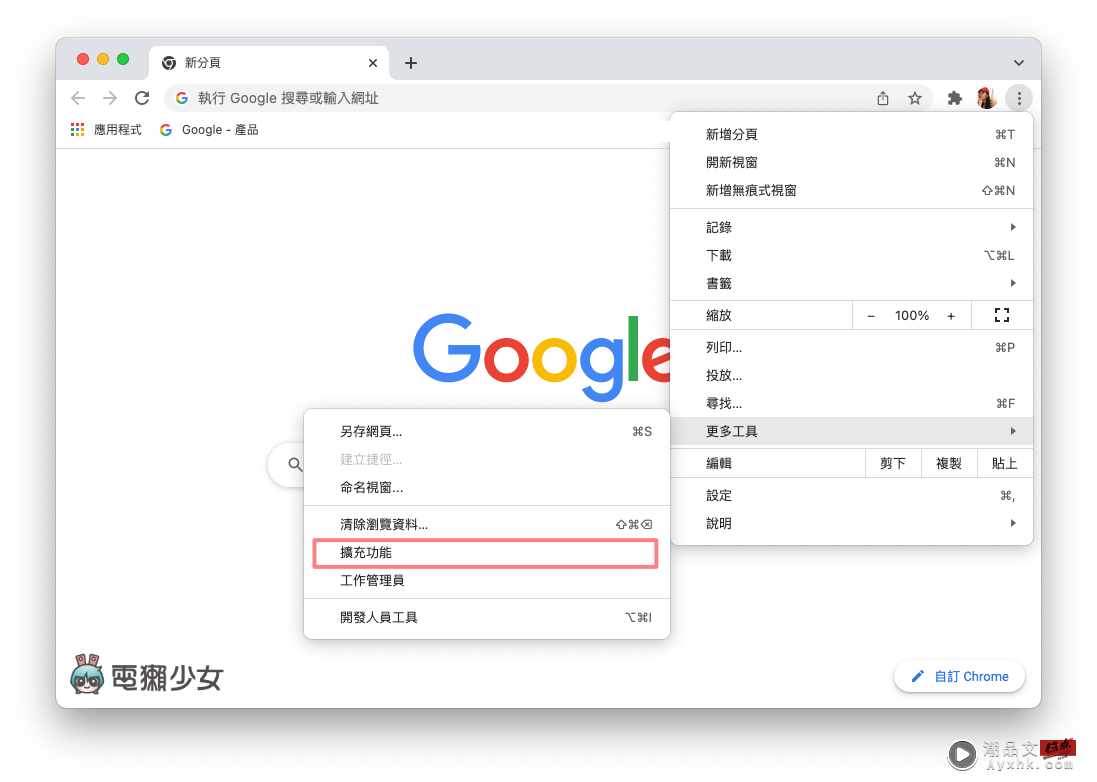
然后进到“Chrome 线上应用程式商店”
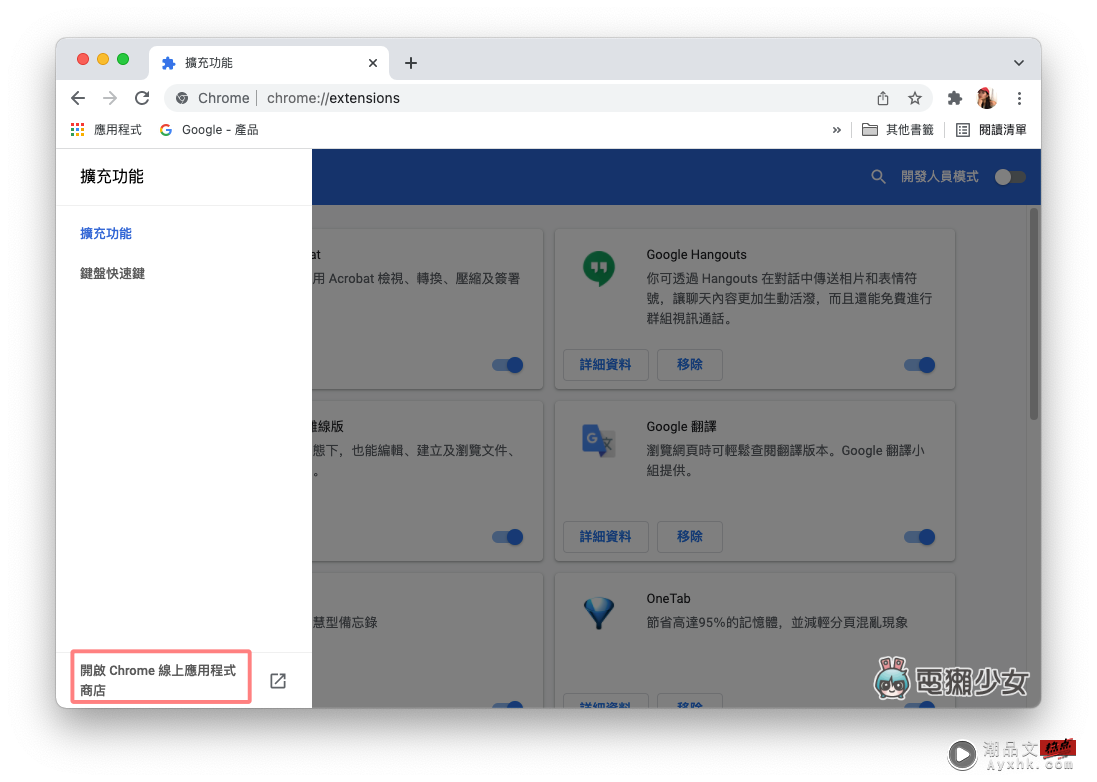
在 Chrome 线上应用程式商店搜寻“Adobe Acrobat”并将其加入你的Chrome 扩充功能

线上电子签名
接着你在浏览器上开启 PDF 档案时,可以看到它会自动用 Adobe Acrobat 来检视档案
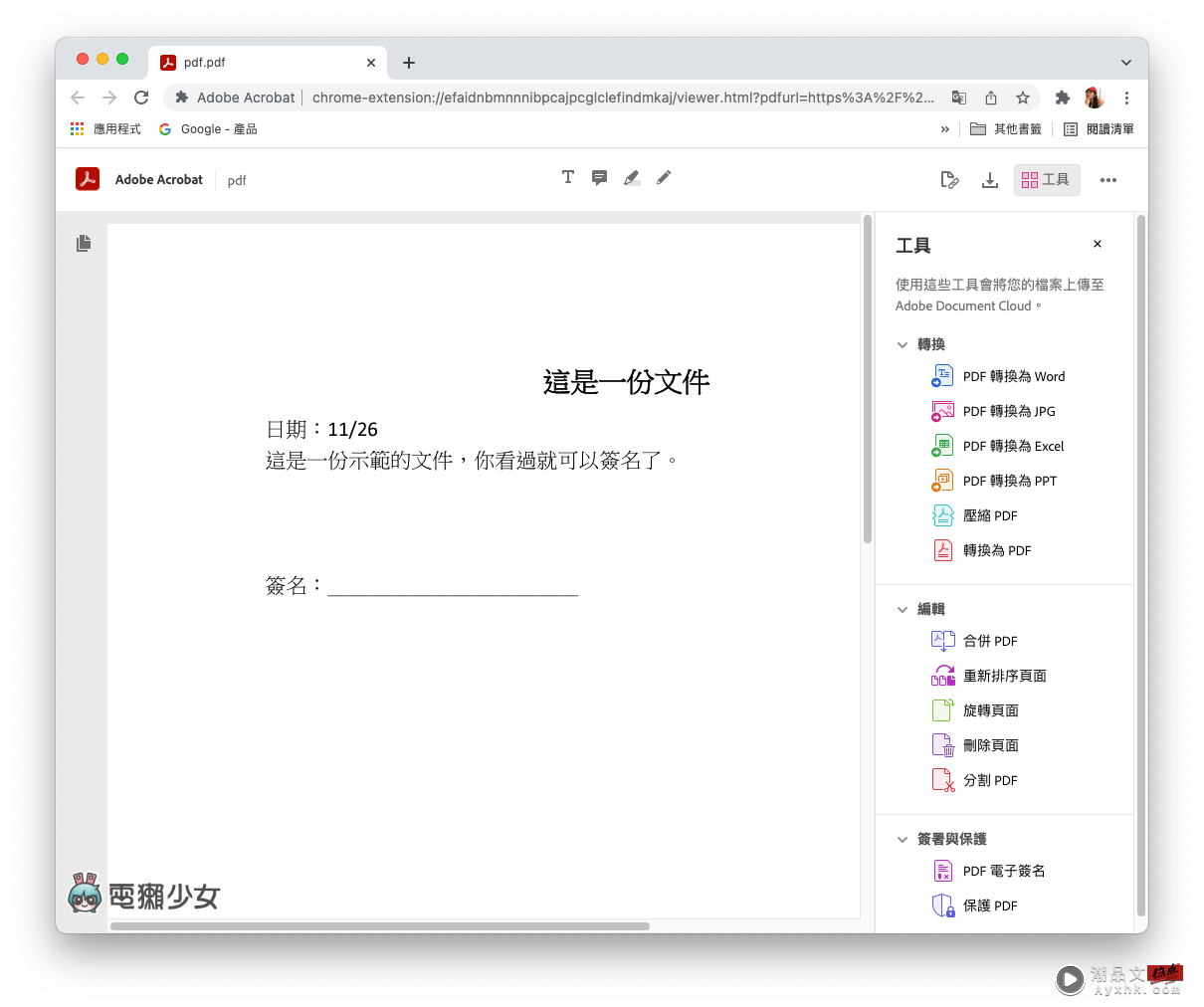
在上方有四个选项,可签名个性以帮你在 Padobe是哪个地区的公司DF 上新增文字、注解、标示文字等等的功能,那我们签名要使用的是最右边的“绘图工具”adobe air,点击后即可签下你的大名!
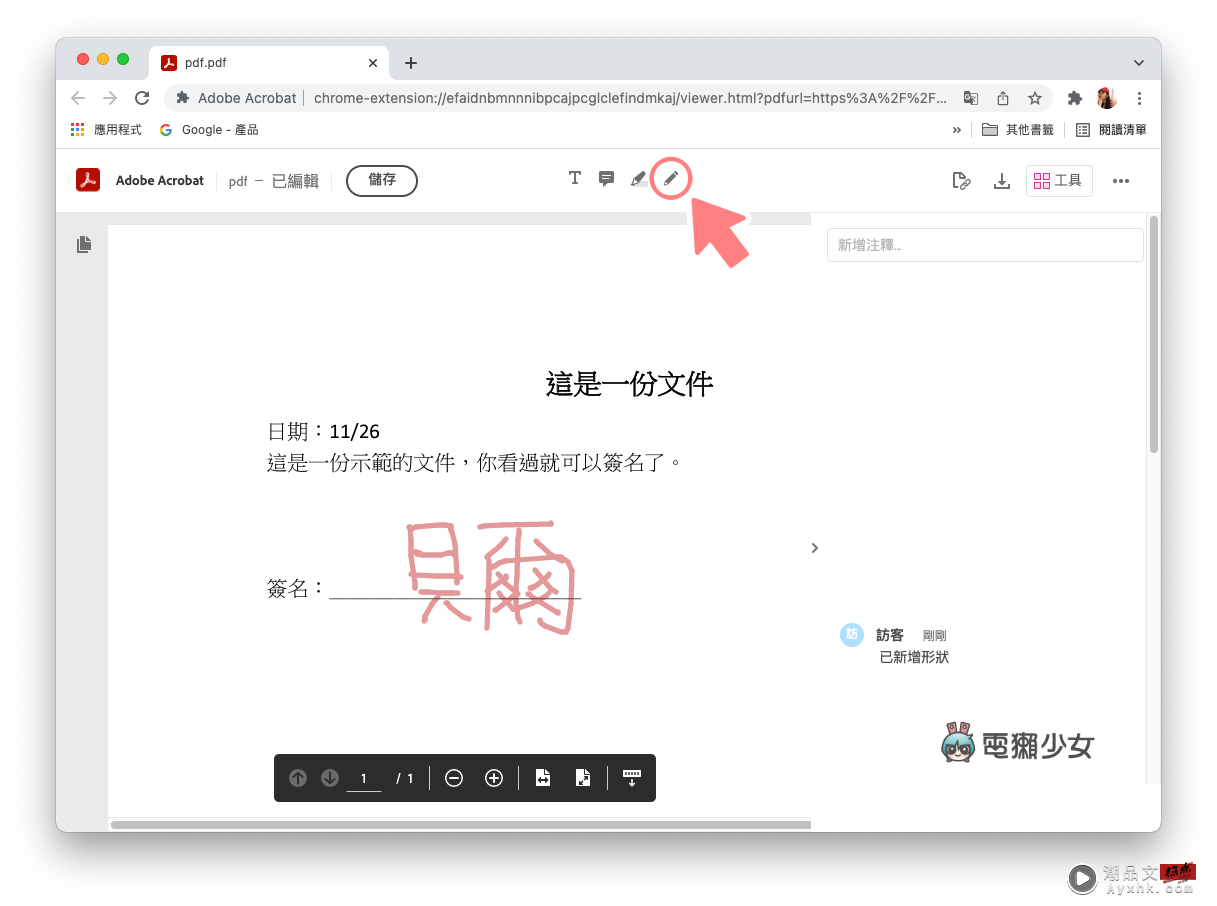
然后取消“绘图工具”后,可以选取你刚刚的签名,并调整位置、字体粗细、大小及颜色
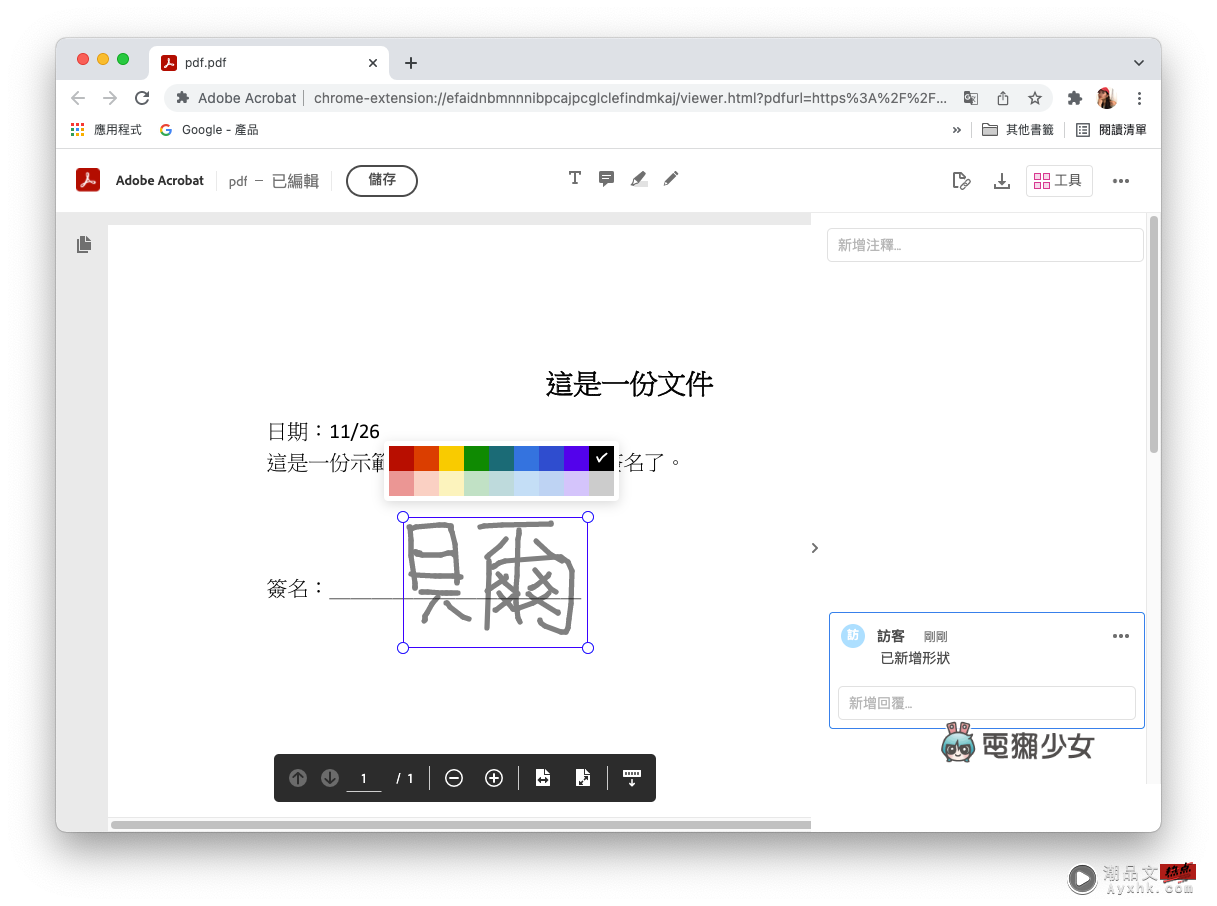
完成后就可以存到自己的电脑中啦~不过因为这是一款线上工具,所以它不会纪录你的电子签名,适合临时需要签写文件的情况,或是如果你很常需要回签档案,你可以下载它们家的“PDF Reader”有更完整的功能,可以帮你纪录你的签名档,就不用每次重签,我电子商务自己平常也有用~而且也是免费的喔!
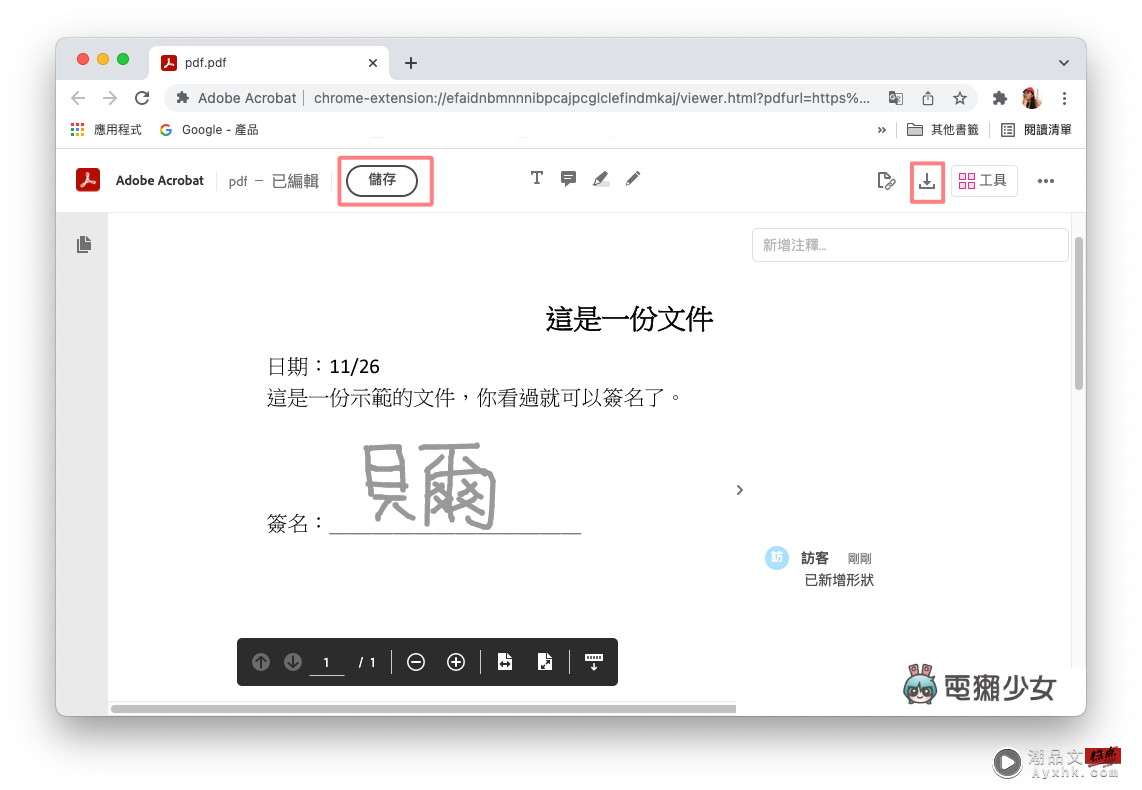
Adobe Acrobat 扩充功能有部分是需要付费的,例如将 PDF 转换成 Word 文件、或是chrome安卓版把网页内容转成 PDF,但如果只需要一些基本的功能教学方法,是可以免费用的~如果有在浏览器上签PDF档的需求,可以去加入这个扩充功能唷!
▼
免责声明 本站部分内容《图·文》来源于国际互联网,仅供参考,不代表本站立场!
本站尊重知识产权,版权归原创所有,本站资讯除非注明原创,否则均为转载或出自网络整理,如发现内容涉及言论、版权问题时,烦请与我们联系,微信号:863274087,我们会及时做删除处理。
























